
Comment découper des images avec un fond de couleur unie dans PS ? Découper des images dans PS est une chose très simple. S'il s'agit d'un arrière-plan de couleur unie, c'est encore plus simple. Jetons un coup d'œil au didacticiel sur la façon de découper rapidement des graphiques sur un arrière-plan de couleur unie dans PS. peut s'y référer
En tant que logiciel de dessin, Photoshop possède de fortes capacités de traitement d'image et la capacité de combiner plusieurs images. Avant d'effectuer le traitement d'image, préparer de bons matériaux d'image est le travail de préparation le plus élémentaire. L'opération de découpe est la technologie de production de matériaux la plus élémentaire. Voyons comment utiliser Photoshop pour découper des images matérielles.
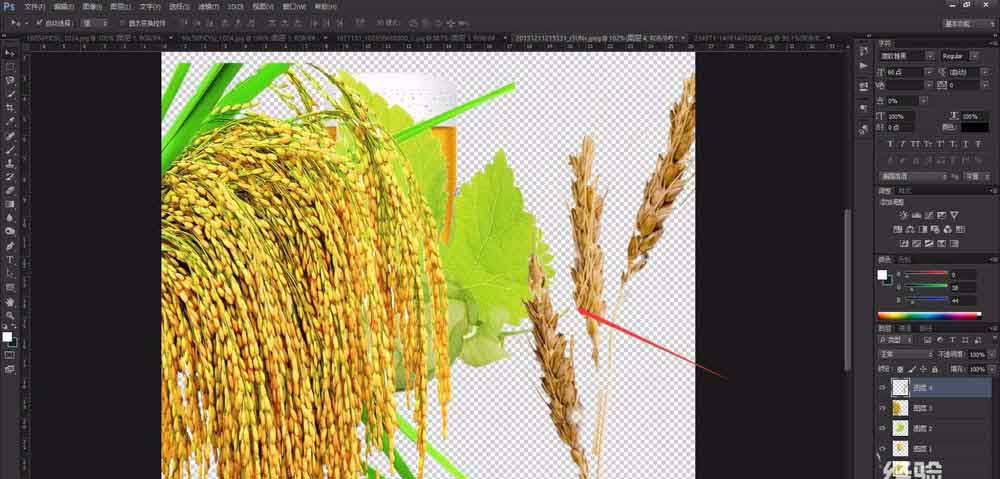
1. Tout d'abord, nous ouvrons Photoshop, entrons dans la page de travail de Photoshop et utilisons la touche de raccourci. "Ctrl O" ou sélectionnez "Fichier - Ouvrir " dans la barre de menu au-dessus de Photoshop pour ouvrir l'image que nous devons traiter.
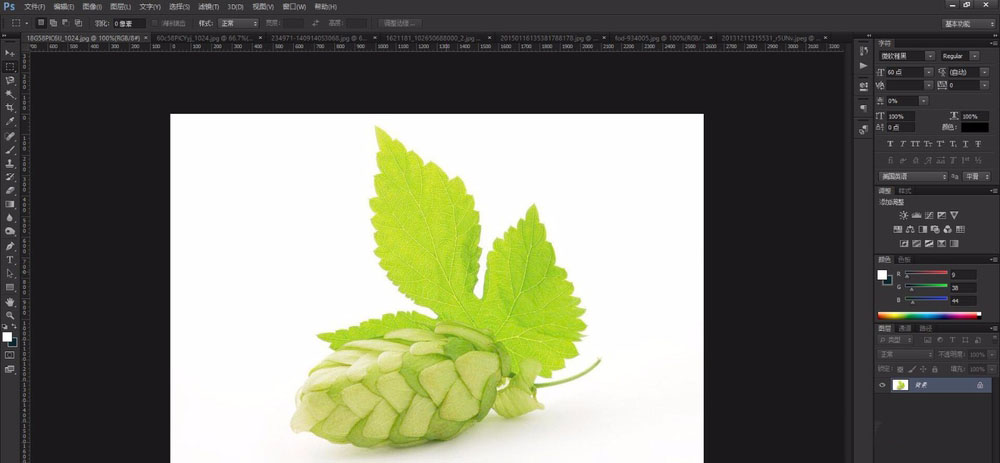
2. Ensuite, dans la barre d'outils à gauche de Photoshop, sélectionnez "Outil Baguette Magique (touche de raccourci W)", sélectionnez la Baguette Magique Outil, il peut nous aider à sélectionner rapidement le même contenu de couleur dans une certaine zone.

3. L'outil baguette magique dans Photoshop est un outil de sélection rapide Nous utilisons l'outil baguette magique pour cliquer sur une zone avec un aspect plus uniforme. ton, généralement avec l'arrière-plan comme arrière-plan. La zone principale où l'outil baguette magique est utilisé est de cliquer sur la zone d'arrière-plan avec l'outil baguette magique.
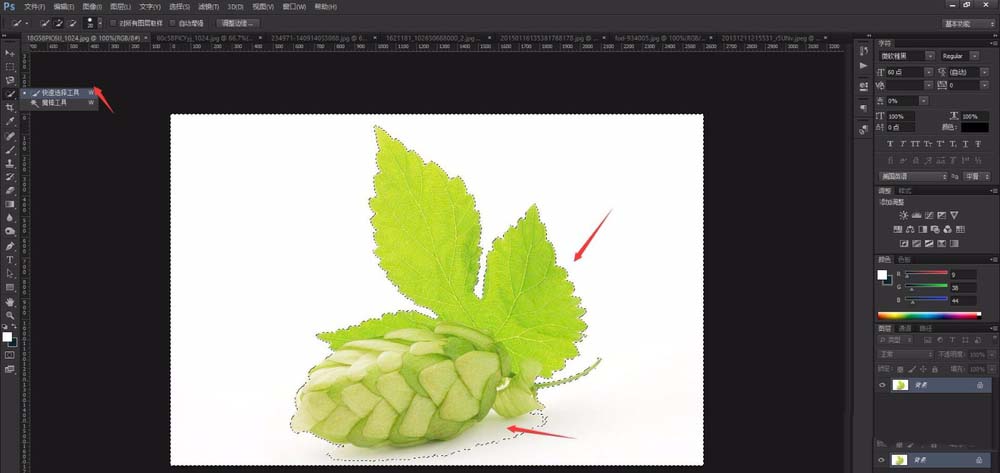
4. Vous pouvez voir qu'après avoir cliqué pour sélectionner l'arrière-plan, aura une ligne pointillée dans la sélection et la zone de sélection est l'arrière-plan que nous avons sélectionné. Zones et zones similaires, l'outil Baguette magique est plus intelligent et est très adapté au traitement d'images avec des couleurs plus uniformes.

5. Après avoir confirmé que l'arrière-plan sélectionné est correct, nous cliquons avec le bouton droit de la souris et sélectionnons "Sélectionner Inverser", vous pouvez ajuster la sélection de la zone d'arrière-plan à la partie principale à l'exception de l'arrière-plan.
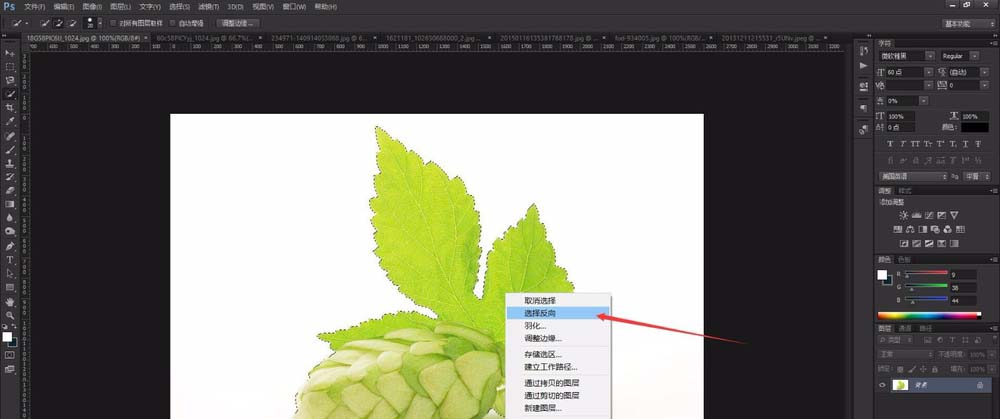
Ctrl J" pour. sélectionnez la zone. Copiez et créez-en une nouvelle pour séparer la zone de sélection du cadre afin de faciliter notre utilisation ultérieure.

Outil Baguette magique » ne peut pas sélectionner intelligemment toutes les images. Lorsque nous devons apporter des modifications supplémentaires, sélectionnez "Outil de sélection rapide" pour effectuer certains réglages.
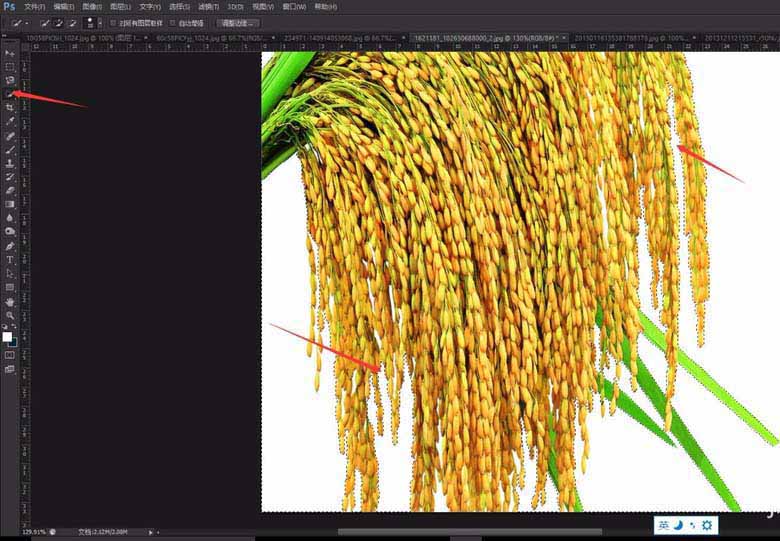
supprimera la zone sélectionnée.
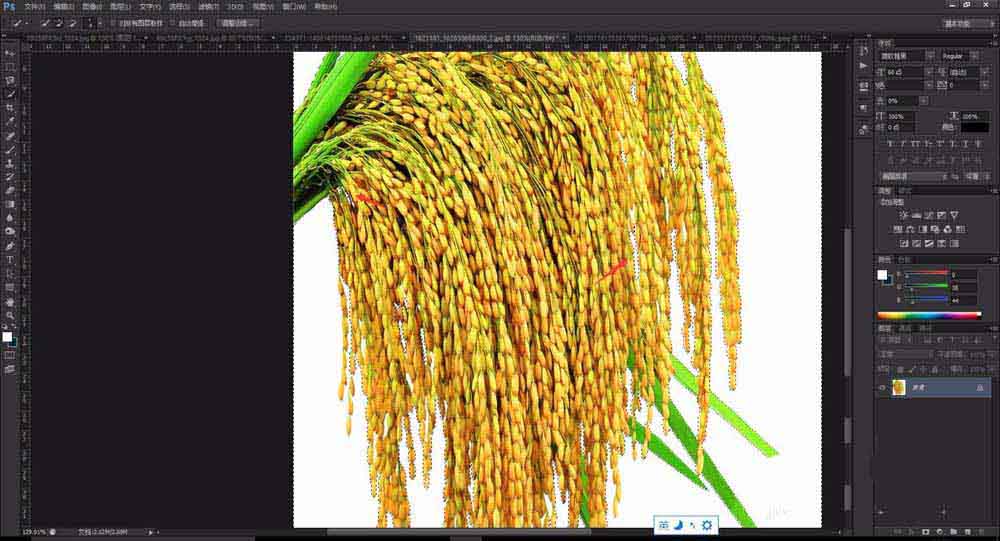 9. Utilisez l'outil de sélection rapide
9. Utilisez l'outil de sélection rapide
sélectionner les zones non sélectionnées dans l'image et supprimer les zones inutiles. Lors de la sélection, essayez de sélectionner l'intégralité. L'arrière-plan et le corps principal peuvent également être légèrement sélectionnés, ce qui aura peu d'impact sur une utilisation ultérieure. 10. Lorsque nous utilisons Photoshop pour traiter un grand nombre de matériaux, les matériaux découpés peuvent être placés dans un espace de travail. Cela peut éviter l'ouverture de plusieurs fichiers en même temps et. occupant la mémoire, vous pouvez également le trouver plus facilement lorsque vous utilisez des matériaux. Pour plus d'articles sur la façon de découper des images avec un fond de couleur unie dans PS, veuillez faire attention au site Web PHP chinois ! 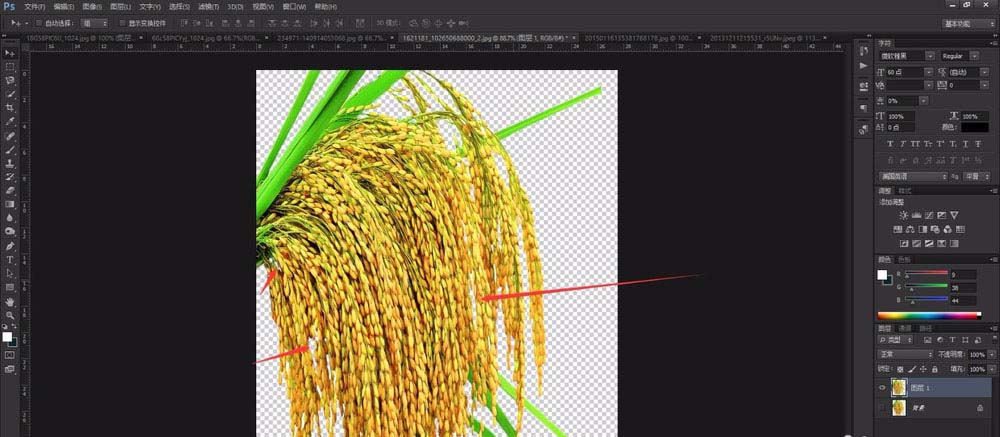
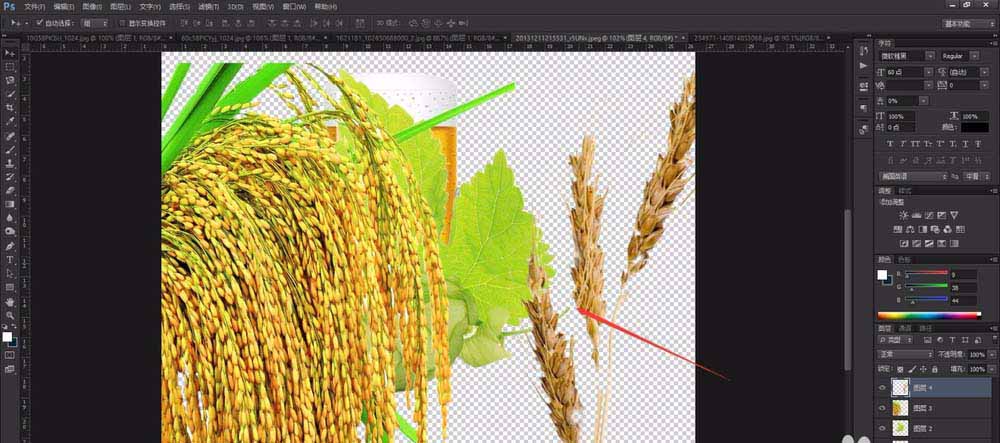
 Comment dessiner des lignes pointillées dans PS
Comment dessiner des lignes pointillées dans PS
 ps supprimer la zone sélectionnée
ps supprimer la zone sélectionnée
 ps quitter la touche de raccourci plein écran
ps quitter la touche de raccourci plein écran
 Touches de raccourci du pot de peinture PS
Touches de raccourci du pot de peinture PS
 Comment redimensionner des images dans PS
Comment redimensionner des images dans PS
 Comment changer la couleur du pinceau PS
Comment changer la couleur du pinceau PS
 Comment rendre l'arrière-plan transparent dans PS
Comment rendre l'arrière-plan transparent dans PS
 ps ajuster les touches de raccourci du bord
ps ajuster les touches de raccourci du bord